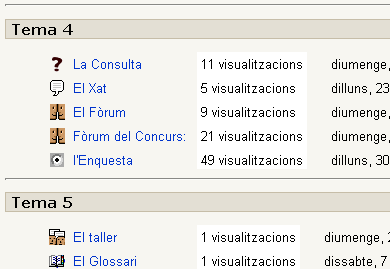Els informes d'activitat
Els informes són una eina molt útil per al professorat perquè informen sobre el més petit detall de l’activitat d’un curs. Moodle guarda entre les seves dades gran quantitat d’informació que moltes vegades el professorat no consulta, però que en determinades circumstàncies li pot resultar molt valuosa.
El fet de saber quan hi ha més concurrència d’estudiants en un curs, o què ha fet un determinat estudiant en la darrera setmana, o quins estudiants han respost un qüestionari obert des de principi de curs, per posar alguns exemples, aporta una informació extra que us pot ajudar a millorar la docència o la valoració del treball dels estudiants.
També us pot servir, davant d’algun estudiant que afirma haver realitzat alguna activitat que després no es troba, quina ha estat l’activitat real registrada al sistema. Moodle no s’oblida mai de res.
Desenvolupament de la pràctica
Pràctica 1
Visualització dels informes
Per accedir als informes d’un curs entreu-hi i, si fos necessari, mostreu el bloc Administració. Cliqueu sobre Informes, i se us obrirà una pàgina que mostra una sèrie de filtres i opcions de visualització de les dades:
Observeu que la pantalla queda dividida en diferents opcions que estudiarem en detall.
Pràctica 2
Tria de registres
Aquestes són algunes de les possibilitats de filtratge de dades que us permet la primera part de la pantalla d’informes sota el títol Trieu quins registres voleu veure:
- La primera casella informa del nom del curs, Banc de proves en l’exemple. Segons el rol que tingueu en el lloc Moodle (administrador, professorat, etc.) podreu, o no, fer clic al desplegable i obtenir les dades d’un curs o d’un altre. El professorat només té accés a les dades del curs des d’on ha entrat.
- La segona casella permet triar les persones de les quals voleu conèixer les dades. Per defecte està marcat Tots els participants, però si desplegueu podreu triar el nom de l’usuari del curs, sigui aquest un altre professor o professora, o sigui qualsevol estudiant del curs.
- La tercera casella, la de la data Avui,.... permet escollir el dia en què recollireu les dades. Per defecte hi ha la data del dia d’avui, però si desplegueu podreu escollir qualsevol altre dia des que es va crear el curs.
- La casella d’activitats, que per defecte mostra Totes les activitats, permet escollir o bé totes les del curs, o bé alguna activitat en particular que es mostrarà en clicar sobre el desplegable.
- La casella d’accions us permet filtrar les accions que ha realitzat aquell usuari o usuària. Per defecte us mostra Totes les accions, però desplegant podeu seleccionar:
- Visualització: l’usuari ha entrat i ha vist l’activitat, però no ha fet res.
- Afegeix: l’usuari ha afegit pàgines a un wiki, o entrades a un fòrum, per exemple.
- Actualitza: l’usuari ha actualitzat algun recurs o activitat.
- Suprimeix: l’usuari, probablement el professorat, ha suprimit alguna activitat, entrada de fòrum, etcètera.
- Tots els canvis: mostra fins l’acció més petita: obertura d’un qüestionari, consulta de l’activitat recent del curs, etcètera.
Un cop hàgiuu fixat els criteris de filtratge, premeu el botó Obté aquests registres per veure’ls.
Si hi ha registres que coincideixin amb els criteris de cerca, veureu una llista semblant a aquesta: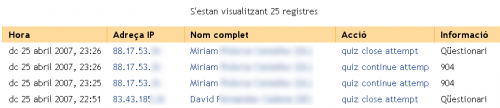
Observeu que hi ha el dia i l’hora de l’activitat, l’adreça IP des d’on es va fer la connexió al sistema, el nom complet de l’usuari o usuària, l’acció que va realitzar i, finalment, informació complementària sobre l’activitat (fòrum, qüestionari, etc.) que va realitzar.
Pràctica 3
Observació dels registres en directe
La segona meitat de la pantalla d’informes, sota el títol Observeu els registres en directe, us permet visualitzar altres dades:
- Registres de l’última hora: si feu clic sobre aquest enllaç obtindreu un informe detallat de tot allò que ha passat al curs durant la darrera hora. En molts casos l’informe és buit, però en determinats moments, com pot ser la realització d’una prova final en una data concreta, pot resultar força interessant conèixer aquestes dades.
- A través del darrer filtre podreu fer un altre tipus de recuperació de dades:

Observeu que podeu triar els següents criteris:- Mòdul d’activitat: si el desplegueu, veureu la llista d’activitats del vostre curs.
- Període: en desplegar-lo podreu triar el període del qual voleu les dades: 1, 2,...6 dies, 1, 2,... setmanes, etcètera.
- Mostra només és la casella per triar sobre quins dels rols definits al curs (Administrador, Professor o Estudiant) voleu les dades d’activitat.
- Mostra accions us permet triar entre tres opcions:Totes les accions, per defecte, o bé Visualització o Enviament.
- Un cop fixats els quatre criteris de filtratge, premeu el botó Endavant per tal què Moodle us mostri l’informe d’activitat.